Le mode Ne pas déranger ne fonctionne pas sur iPhone : correctif
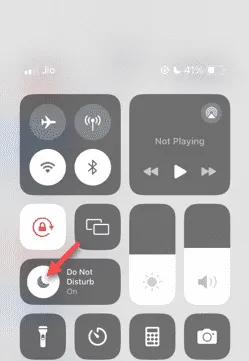
Recevoir des appels même en mode Ne pas déranger peut être une expérience très ennuyeuse. Le mode Ne pas déranger, comme son nom l’indique, désactive toutes les notifications d’appels entrants et les alertes des e-mails, messages, etc. Vous pouvez le résoudre en suivant ces ensembles de solutions.
Correctif 1 – Activer le mode de mise au point
Activez le mode Focus sur votre téléphone.
Étape 1 – Faites glisser votre doigt depuis le haut pour accéder au centre de contrôle .
Étape 2 – Ensuite, activez le « Mode Focus » sur votre téléphone.
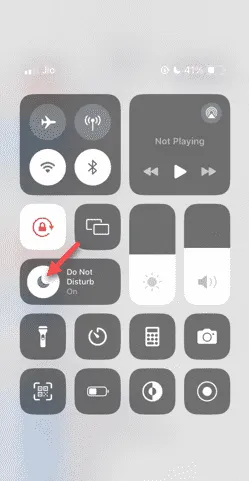
Le mode Focus active le mode Ne pas déranger sur votre téléphone. Il ne laissera aucune alerte d’appel entrant sur votre téléphone.
Correctif 2 – Modifier les paramètres du mode Focus
S’il y a des problèmes dans les paramètres du mode Focus, vous devez les résoudre.
Étape 1 – Ouvrez la fenêtre Paramètres de votre iPhone .
Étape 2 – Ensuite, ouvrez les paramètres du mode « Focus ».
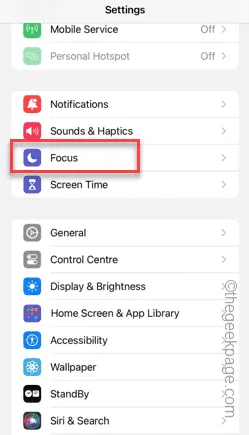
Étape 3 – Plus tard, ouvrez le module « Ne pas déranger ».
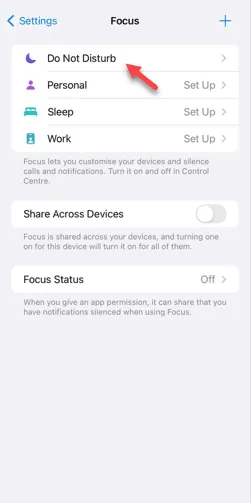
Étape 4 – Appuyez sur l’onglet « Options ».
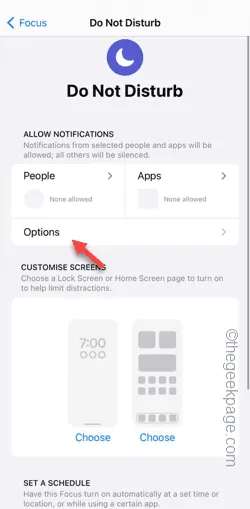
Étape 5 – Vous devez activer le mode « Masquer les badges de notification ».
Étape 6 – Réglez les « Notifications silencieuses » sur le mode « Toujours ».
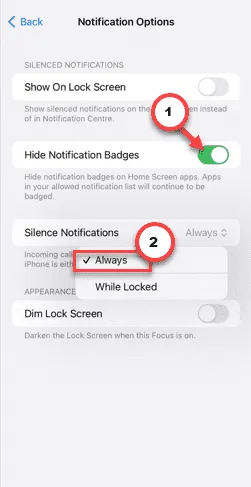
Étape 7 – Revenez à la page principale du mode Ne pas déranger.
Étape 8 – Après cela, ouvrez les paramètres « Personnes ».
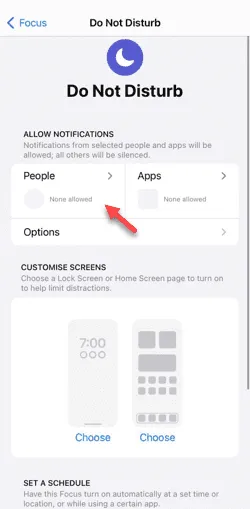
Étape 9 – Changez les « Appels téléphoniques », définissez « Autoriser les appels de » et réglez-le sur le mode « Personnes autorisées uniquement ».
Étape 10 – Appuyez sur « Ajouter des personnes » pour ajouter vos contacts proches. Seuls les appels provenant de ces numéros passeront par le mode Ne pas déranger.
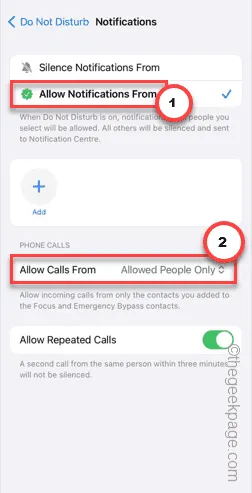
Étape 11 – Revenez à l’écran Ne pas déranger. Appuyez sur « Applications ».
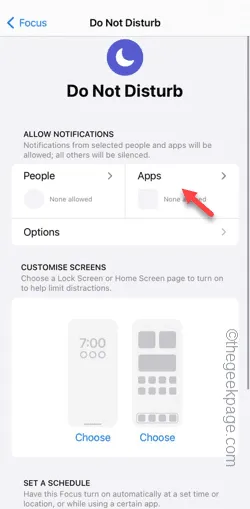
Étape 12 – Sur la page suivante, assurez-vous qu’il n’y a aucune application.
Cela ne permettra à aucune application de transmettre des notifications lorsque le mode Ne pas déranger est activé.

Fermez l’instance actuelle des paramètres sur votre téléphone. Toutes les alertes seront réduites au silence et aucun, à l’exception des contacts autorisés, ne pourra faire sonner votre téléphone.
Correctif 3 – Vérifiez les horaires du mode Focus
Avez-vous un programme de concentration imposé sur votre téléphone ? Modifiez les programmes du mode de mise au point, si nécessaire.
Étape 1 – Touchez pour ouvrir les paramètres de l’iPhone .
Étape 2 – Ensuite, ouvrez le paramètre « Focus ».
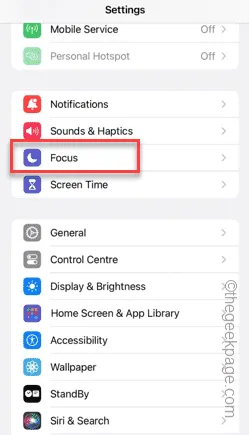
Étape 3 – Ouvrez le mode « Ne pas déranger ».
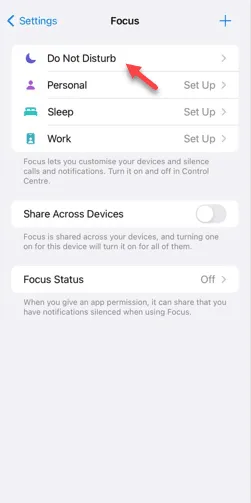
Étape 4 – Recherchez le programme du mode Focus tout en glissant dans le téléphone. Appuyez pour l’ouvrir.
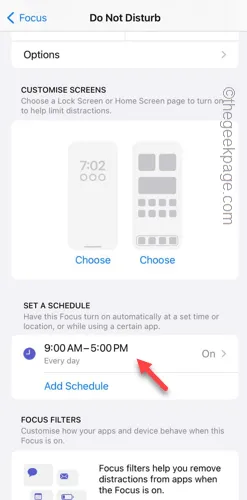
Étape 5 – Vérifiez le calendrier du mode Focus.
Étape 6 – Définissez le calendrier selon vos préférences. Appuyez sur « Terminé ».
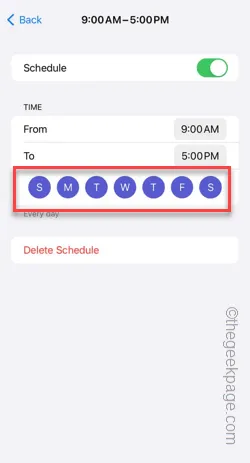
Après cela, testez le mode Ne pas déranger sur votre téléphone. Vérifiez si cela fonctionne.
Correctif 4 – Réinitialiser tous les paramètres
Réinitialisez les paramètres à la version par défaut sur le téléphone.
Étape 1 – Ouvrez les paramètres et accédez aux paramètres « Général ».
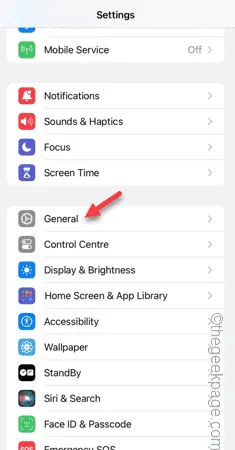
Étape 2 – Plus tard, touchez l’option « Transférer ou réinitialiser ».
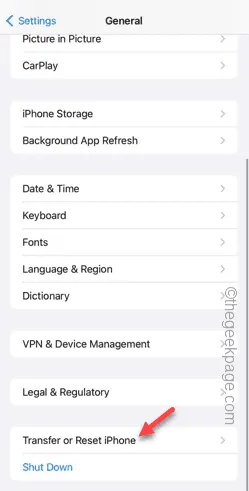
Étape 3 – Ensuite, choisissez l’option « Réinitialiser ».
Étape 4 – Choisissez « Réinitialiser tous les paramètres » pour réinitialiser tous ces paramètres à la normale.
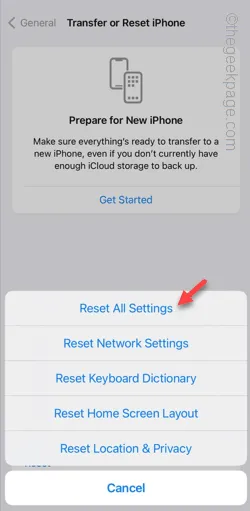
Le mode NPD devrait fonctionner comme prévu.


Laisser un commentaire